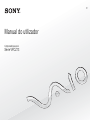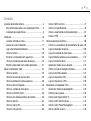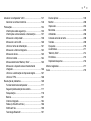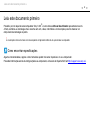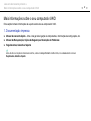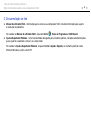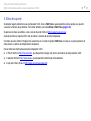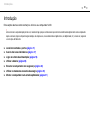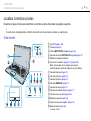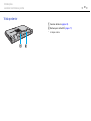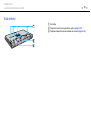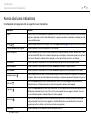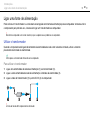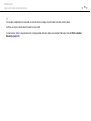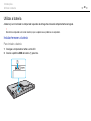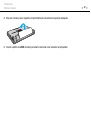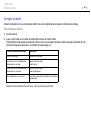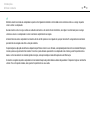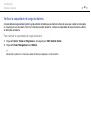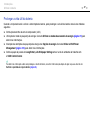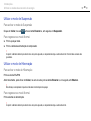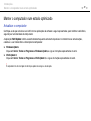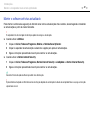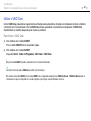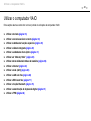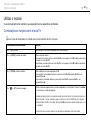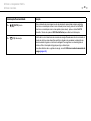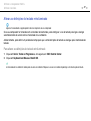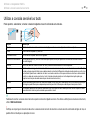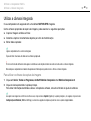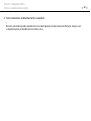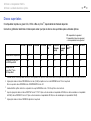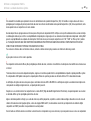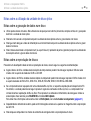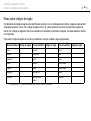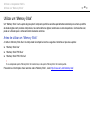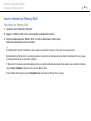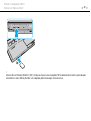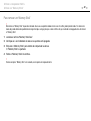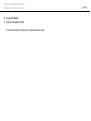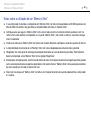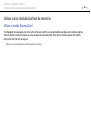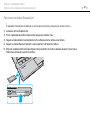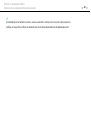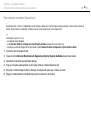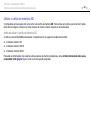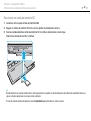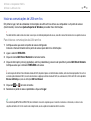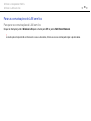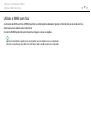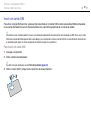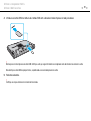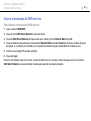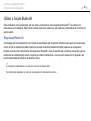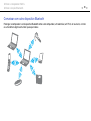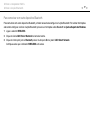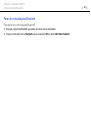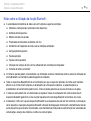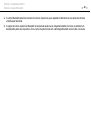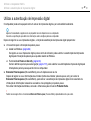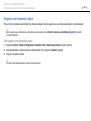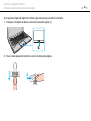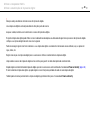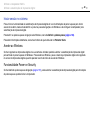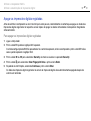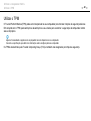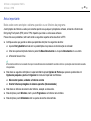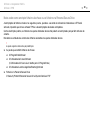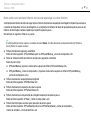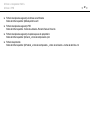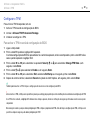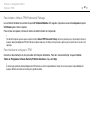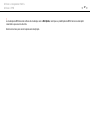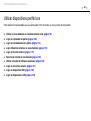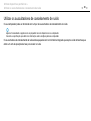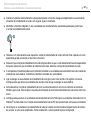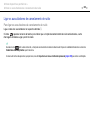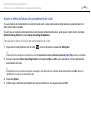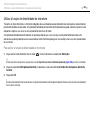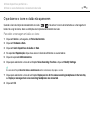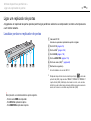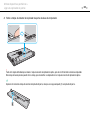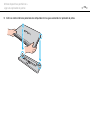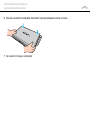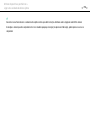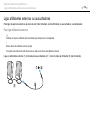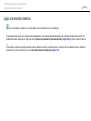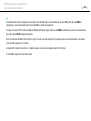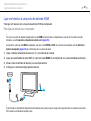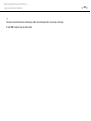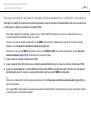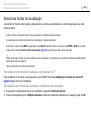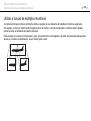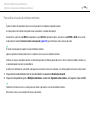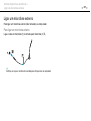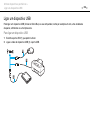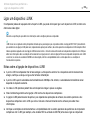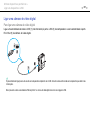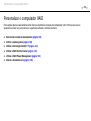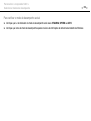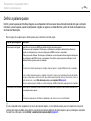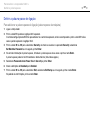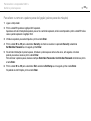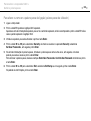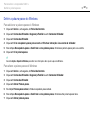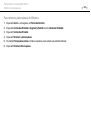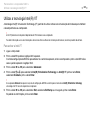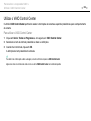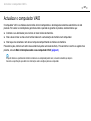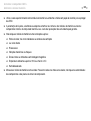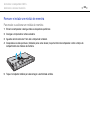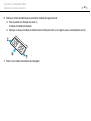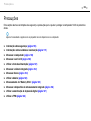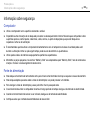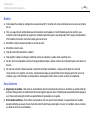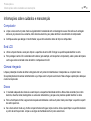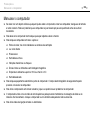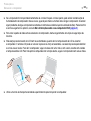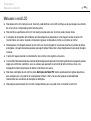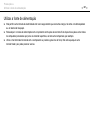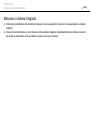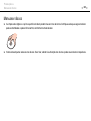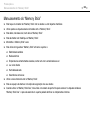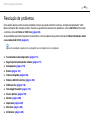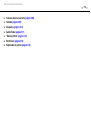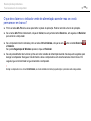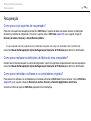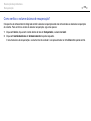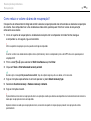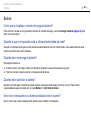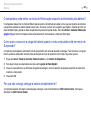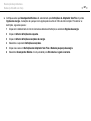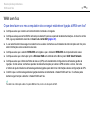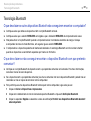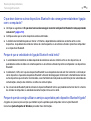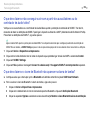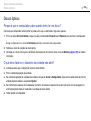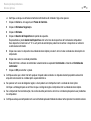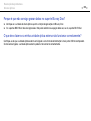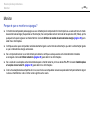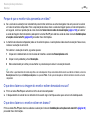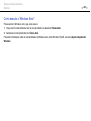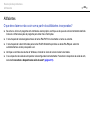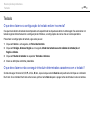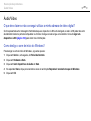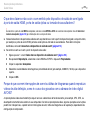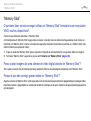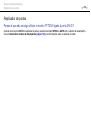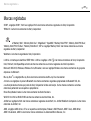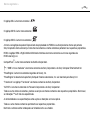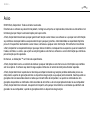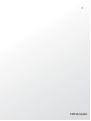2
nN
Conteúdo
Leia este documento primeiro ............................................ 4
Mais informações sobre o seu computador VAIO......... 5
Considerações ergonómicas......................................... 8
Introdução......................................................................... 10
Localizar controlos e portas ........................................ 11
Acerca das luzes indicadoras ..................................... 17
Ligar uma fonte de alimentação.................................. 18
Utilizar a bateria .......................................................... 20
Encerrar o computador com segurança...................... 28
Utilizar os modos de economia de energia ................. 29
Manter o computador num estado optimizado............ 31
Utilizar o computador VAIO .............................................. 34
Utilizar o teclado.......................................................... 35
Utilizar a consola sensível ao tacto............................. 38
Utilizar os botões de funções especiais ...................... 39
Utilizar a câmara integrada ......................................... 40
Utilizar a unidade de disco óptico ............................... 41
Utilizar um “Memory Stick” .......................................... 49
Utilizar outros módulos/cartões de memória............... 56
Utilizar a Internet ......................................................... 64
Utilizar a rede (LAN).................................................... 65
Utilizar a LAN sem fios................................................ 66
Utilizar a WAN sem fios...............................................71
Utilizar a função Bluetooth...........................................75
Utilizar a autenticação de impressão digital ................81
Utilizar o TPM ..............................................................88
Utilizar dispositivos periféricos ..........................................98
Utilizar os auscultadores de cancelamento de ruído...99
Ligar um replicador de portas....................................106
Ligar uma unidade de disco óptico............................114
Ligar altifalantes externos ou auscultadores .............116
Ligar um monitor externo...........................................117
Seleccionar modos de visualização ..........................124
Utilizar a função de múltiplos monitores....................125
Ligar um microfone externo.......................................127
Ligar um dispositivo USB ..........................................128
Ligar um dispositivo i.LINK ........................................130
Personalizar o computador VAIO....................................132
Seleccionar modos de desempenho .........................133
Definir a palavra-passe..............................................136
Utilizar a tecnologia Intel(R) VT.................................143
Utilizar o VAIO Control Center...................................144
Utilizar o VAIO Power Management..........................145
Alterar o idioma do ecrã ............................................146

3
nN
Actualizar o computador VAIO ....................................... 147
Adicionar e remover memória ................................... 148
Precauções..................................................................... 154
Informação sobre segurança .................................... 155
Informações sobre cuidados e manutenção ............. 157
Manusear o computador ........................................... 158
Manusear o ecrã LCD ............................................... 160
Utilizar a fonte de alimentação.................................. 161
Manusear a câmara integrada .................................. 162
Manusear discos ....................................................... 163
Utilizar a bateria ........................................................ 164
Manuseamento do “Memory Stick” ........................... 165
Manusear o dispositivo de armazenamento
integrado ................................................................... 166
Utilizar a autenticação de impressão digital.............. 167
Utilizar o TPM............................................................ 168
Resolução de problemas................................................ 169
Funcionamento do computador ................................ 171
Segurança/Actualização do sistema......................... 177
Recuperação............................................................. 178
Bateria....................................................................... 181
Câmara integrada ..................................................... 184
Redes (LAN/LAN sem fios)....................................... 186
WAN sem fios ........................................................... 190
Tecnologia Bluetooth ................................................ 191
Discos ópticos ...........................................................195
Monitor.......................................................................200
Impressão..................................................................204
Microfone...................................................................205
Altifalantes .................................................................206
Consola sensível ao tacto .........................................208
Teclado......................................................................209
Disquetes...................................................................210
Áudio/Vídeo ...............................................................211
“Memory Stick” ..........................................................214
Periféricos..................................................................215
Replicador de portas .................................................216
Marcas registadas...........................................................217
Aviso ...............................................................................219

4
nN
Leia este documento primeiro >
Leia este documento primeiro
Parabéns por ter adquirido este computador Sony VAIO
®
e bem-vindo ao Manual do utilizador apresentado no ecrã.
A Sony combinou as tecnologias mais recentes em som, vídeo, informática e comunicações para lhe oferecer um
computador de tecnologia de ponta.
!
As visualizações externas ilustradas neste manual podem ser ligeiramente diferentes das apresentadas no computador.
Como encontrar especificações
Algumas funcionalidades, opções e itens fornecidos podem não estar disponíveis no seu computador.
Para obter informações acerca da configuração do seu computador, visite o site de Suporte VAIO em http://support.vaio.sony.eu/
.

5
nN
Leia este documento primeiro >
Mais informações sobre o seu computador VAIO
Mais informações sobre o seu computador VAIO
Esta secção fornece informações de suporte acerca do seu computador VAIO.
1. Documentação impressa
❑ Manual de consulta rápida – Uma visão geral da ligação de componentes, informações de configuração, etc.
❑ Manual de Recuperação, Cópias de Segurança e Resolução de Problemas
❑ Regulamentos, Garantia e Suporte
✍
Antes de activar as funções de transmissão sem fios, como a tecnologia Bluetooth e LAN sem fios, leia cuidadosamente o manual
Regulamentos, Garantia e Suporte.

6
nN
Leia este documento primeiro >
Mais informações sobre o seu computador VAIO
2. Documentação on-line
❑ Manual do utilizador VAIO – Informações gerais sobre o seu computador VAIO, incluindo informação para suporte
e resolução de problemas.
Para aceder ao Manual do utilizador VAIO, clique em Iniciar , Todos os Programas e VAIO Manual.
❑ Ajuda e Suporte do Windows – Uma funcionalidade abrangente para conselhos práticos, iniciações e demonstrações
que o ajudarão a aprender a utilizar o seu computador.
Para aceder a Ajuda e Suporte do Windows, clique em Iniciar e Ajuda e Suporte, ou mantenha premida a tecla
Microsoft Windows e prima a tecla F1.

7
nN
Leia este documento primeiro >
Mais informações sobre o seu computador VAIO
3. Sites de suporte
Se detectar algum problema no seu computador VAIO, inicie o VAIO Care, que disponibiliza várias opções que ajudam
a resolver a maioria dos problemas. Para obter detalhes, consulte Utilizar o VAIO Care (página 33).
Se precisar de mais assistência, visite o site de Suporte VAIO em http://support.vaio.sony.eu/
.
Quando contactar o Suporte VAIO, terá de indicar o número de série do computador.
O número de série contém 15 algarismos e encontra-se no fundo da janela VAIO Care; na base ou no painel posterior do
computador; ou dentro do compartimento da bateria.
Outras fontes de informação acerca do computador VAIO:
❑ O Fórum VAIO em http://club-vaio.com
, que lhe permite interagir com outros utilizadores de computadores VAIO
❑ O website VAIO em http://www.vaio.eu/
, que disponibiliza informação sobre produtos
❑ A loja online Sony Style em http://www.sonystyle-europe.com

8
nN
Leia este documento primeiro >
Considerações ergonómicas
Considerações ergonómicas
O computador será utilizado como dispositivo portátil numa grande variedades de ambientes. Sempre que possível, deverá
ter em conta as seguintes considerações ergonómicas tanto para os ambientes estacionários como para os portáteis:
❑ Posicionamento do seu computador – Coloque o computador directamente à sua frente. Mantenha os antebraços na
horizontal, com os pulsos numa posição confortável e neutra durante a utilização do teclado ou do dispositivo apontador.
Deixe que a parte superior dos seus braços caia de forma natural nos lados. Faça pausas frequentes durante a utilização
do computador. A utilização excessiva do computador pode criar tensão nos olhos, músculos ou tendões.
❑ Mobiliário e postura – Utilize uma cadeira com um bom suporte para as costas. Ajuste o nível da cadeira de modo
a que os pés fiquem nivelados com o chão. Um bom apoio de pés proporciona um posicionamento mais confortável.
Sente-se de forma relaxada e na vertical e evite curvar-se para a frente ou inclinar-se para trás.

9
nN
Leia este documento primeiro >
Considerações ergonómicas
❑ Ângulo de visão do monitor do computador – Utilize a função de inclinação do monitor para encontrar a melhor
posição. Pode reduzir o cansaço dos olhos e a fadiga muscular ajustando a inclinação do monitor para a posição
adequada. Ajuste também o nível de brilho do monitor.
❑ Iluminação – Escolha um local onde as janelas e as luzes não causem demasiado brilho e reflexos no monitor. Utilize
luz indirecta para evitar pontos brilhantes no monitor. Uma iluminação adequada aumenta o conforto e a eficácia do
trabalho.
❑ Posicionamento de um monitor externo – Sempre que utilizar um monitor externo, coloque-o a uma distância de
visualização confortável. Certifique-se de que o ecrã do monitor está ao nível dos olhos ou ligeiramente abaixo ao
sentar-se em frente ao monitor.

10
nN
Introdução >
Introdução
Esta secção descreve como começar a utilizar o seu computador VAIO.
!
Antes de iniciar o computador pela primeira vez, não deverá ligar qualquer outro hardware que não tenha sido fornecido originalmente com o computador.
Após a conclusão, ligue um dispositivo (por exemplo, uma impressora, uma unidade de disco rígido externa, um digitalizador, etc.) de cada vez, seguindo
as instruções do fabricante.
❑ Localizar controlos e portas (página 11)
❑ Acerca das luzes indicadoras (página 17)
❑ Ligar uma fonte de alimentação (página 18)
❑ Utilizar a bateria (página 20)
❑ Encerrar o computador com segurança (página 28)
❑ Utilizar os modos de economia de energia (página 29)
❑ Manter o computador num estado optimizado (página 31)

11
nN
Introdução >
Localizar controlos e portas
Localizar controlos e portas
Disponha de alguns minutos para identificar os controlos e portas mostrados nas páginas seguintes.
!
O aspecto do seu computador pode ser diferente do ilustrado neste manual, devido a variações nas especificações.
Vista frontal
A Ecrã LCD (página 160)
B Teclado (página 35)
C Câmara MOTION EYE integrada (página 40)
D Indicador da câmara MOTION EYE integrada (página 17)
E Altifalantes integrados (estéreo)
F Sensor de luz ambiente (página 37), (página 202)
Mede a intensidade da luz ambiente para ajustar
automaticamente o brilho do LCD para um nível óptimo.
G Indicador Num lock (página 17)
H Indicador Caps lock (página 17)
I Indicador Scroll lock (página 17)
J Indicador WIRELESS (página 17)
K Indicador de carga (página 17)
L Indicador da unidade de disco (página 17)
M Consola sensível ao tacto (página 38)
N Botão da esquerda (página 38)
O Sensor de impressões digitais
*
(página 81)
P Botão da direita (página 38)
* Só nalguns modelos.

12
nN
Introdução >
Localizar controlos e portas
A Botão ASSIST (página 39)
B Botão de organização de janelas (página 39)
C Botão VAIO (página 39)
D Botão de ejecção da unidade
*1
(página 39), (página 41)
E Botão de apresentação
*2
(página 39)
F Indicador do modo SPEED (página 17), (página 133)
G Selector de desempenho (página 133)
H Indicador do modo AUTO (página 17), (página 133)
I Indicador do modo STAMINA (página 17), (página 133)
J Ranhura “Memory Stick Duo”
*3
(página 49)
K Indicador de acesso a suportes (página 17)
L Ranhura para cartão de memória SD (página 60)
M Selector WIRELESS (página 66), (página 71), (página 75)
N Microfone integrado (mono)
O Tomada para auscultadores (página 116), (página 99)
P Tomada para microfone (página 127)
*1
Em modelos com a unidade de disco óptico integrada.
*2
Em modelos sem a unidade de disco óptico integrada.
*3
O seu computador é compatível apenas com “Memory Stick” de
tamanho Duo.

14
nN
Introdução >
Localizar controlos e portas
Lateral direita
A Porta USB
*1
(página 128)
B Unidade de disco óptico
*2
(página 41)
C Orifício de ejecção manual
*2
(página 195)
D Porta de monitor
*3
(página 118)
E Botão de alimentação/Indicador de alimentação (página 17)
*1
Em conformidade com a norma USB 2.0.
*2
Só nalguns modelos.
*3
Não acessível quando o computador está ligado ao replicador de portas.

15
nN
Introdução >
Localizar controlos e portas
Lateral esquerda
A Porta DC IN (página 18)
B Ventilação
C Ranhura de segurança
D Porta de rede (LAN)
*1
(página 65)
E Porta de saída HDMI
*2
(página 121)
F Portas USB
*3
(página 128)
G Ranhura ExpressCard/34 (página 56)
H Porta i.LINK 4 pinos (S400)
*4
(página 130)
*1
Não acessível quando o computador está ligado ao replicador de portas.
*2
Pode não ser emitido qualquer som a partir de um dispositivo de saída
ligado à porta de saída HDMI durante alguns segundos após o início da
reprodução. Isto não indica uma avaria.
*3
Em conformidade com a norma USB 2.0.
*4
Só nalguns modelos.

17
nN
Introdução >
Acerca das luzes indicadoras
Acerca das luzes indicadoras
O computador está equipado com as seguintes luzes indicadoras:
Indicador Funções
Ligar 1 Acende-se com a cor verde quando o computador está no modo Normal, pisca lentamente com a cor laranja
enquanto o computador está no modo de Suspensão, e apaga-se quando o computador é desligado ou entra
no modo de Hibernação.
Carga
Acende-se quando a bateria está a carregar. Consulte Carregar a bateria (página 24) para obter mais informações.
Câmara MOTION EYE integrada Acende-se quando a câmara integrada está a ser utilizada.
Acesso a suportes Acende-se quando está em curso o acesso a dados num cartão de memória, tal como “Memory Stick” e um
cartão de memória SD. (Não active o modo de Suspensão nem desligue o computador quando este indicador
estiver aceso.) Quando o indicador estiver apagado, o cartão de memória não está a ser utilizado.
Modo AUTO Acende-se quando o computador está no modo AUTO para proporcionar um desempenho óptimo.
Modo STAMINA Acende-se quando o computador está no modo STAMINA para poupar a carga da bateria.
Modo SPEED Acende-se quando o computador está no modo SPEED para proporcionar um desempenho mais rápido.
Unidade de disco
Acende-se quando está em curso o acesso a dados no dispositivo de armazenamento integrado ou na unidade de
disco óptico
*
. Não active o modo de Suspensão nem desligue o computador quando este indicador estiver aceso.
Num lock
Prima a tecla Num Lk para activar o teclado numérico. Prima a tecla uma segunda vez para desactivar
o teclado numérico. O teclado numérico não está activo quando o indicador está apagado.
Caps lock
Prima a tecla Caps Lock para escrever letras maiúsculas. As letras aparecem em minúsculas se premir a tecla
Shift quando o indicador estiver aceso. Prima a tecla uma segunda vez para apagar o indicador. A escrita
normal é retomada quando o indicador Caps lock estiver apagado.
Scroll lock
Prima as teclas Fn+Scr Lk para alterar o modo de deslocação do ecrã. A deslocação normal é retomada
quando o indicador Scroll lock estiver apagado. A tecla Scr Lk funciona de modo diferente em função do
programa que estiver a utilizar e não funciona em todos os programas.
WIRELESS Acende-se quando está activada pelo menos uma opção sem fios.
* Só nalguns modelos.

18
nN
Introdução >
Ligar uma fonte de alimentação
Ligar uma fonte de alimentação
Pode utilizar um transformador ou uma bateria recarregável como fonte de alimentação para o computador. Antes de utilizar
o computador pela primeira vez, é necessário ligar um transformador ao computador.
!
Não utilize o computador sem instalar a bateria já que isso poderá causar problemas no computador.
Utilizar o transformador
Quando o computador está ligado directamente à electricidade da rede e tem a bateria instalada, utiliza a corrente
proveniente da tomada de electricidade.
✍
Utilize apenas o transformador fornecido com o computador.
Para utilizar o transformador
1 Ligue uma extremidade do cabo de alimentação (1) ao transformador (3).
2 Ligue a outra extremidade do cabo de alimentação à tomada de electricidade (2).
3 Ligue o cabo do transformador (3) à porta DC IN (4) do computador.
!
A forma da tomada DC In depende do transformador.

19
nN
Introdução >
Ligar uma fonte de alimentação
✍
Para desligar completamente o computador da corrente eléctrica, desligue o transformador da tomada de electricidade.
Certifique-se de que a tomada de electricidade é de acesso fácil.
Se não tencionar utilizar o computador durante um longo período de tempo, coloque-o no modo de Hibernação. Consulte Utilizar o modo de
Hibernação (página 30).

20
nN
Introdução >
Utilizar a bateria
Utilizar a bateria
A bateria já vem instalada no computador aquando da entrega mas não está completamente carregada.
!
Não utilize o computador sem instalar a bateria já que isso poderá causar problemas no computador.
Instalar/remover a bateria
Para instalar a bateria
1 Desligue o computador e feche o ecrã LCD.
2 Deslize a patilha LOCK da bateria (1) para fora.
A página está carregando...
A página está carregando...
A página está carregando...
A página está carregando...
A página está carregando...
A página está carregando...
A página está carregando...
A página está carregando...
A página está carregando...
A página está carregando...
A página está carregando...
A página está carregando...
A página está carregando...
A página está carregando...
A página está carregando...
A página está carregando...
A página está carregando...
A página está carregando...
A página está carregando...
A página está carregando...
A página está carregando...
A página está carregando...
A página está carregando...
A página está carregando...
A página está carregando...
A página está carregando...
A página está carregando...
A página está carregando...
A página está carregando...
A página está carregando...
A página está carregando...
A página está carregando...
A página está carregando...
A página está carregando...
A página está carregando...
A página está carregando...
A página está carregando...
A página está carregando...
A página está carregando...
A página está carregando...
A página está carregando...
A página está carregando...
A página está carregando...
A página está carregando...
A página está carregando...
A página está carregando...
A página está carregando...
A página está carregando...
A página está carregando...
A página está carregando...
A página está carregando...
A página está carregando...
A página está carregando...
A página está carregando...
A página está carregando...
A página está carregando...
A página está carregando...
A página está carregando...
A página está carregando...
A página está carregando...
A página está carregando...
A página está carregando...
A página está carregando...
A página está carregando...
A página está carregando...
A página está carregando...
A página está carregando...
A página está carregando...
A página está carregando...
A página está carregando...
A página está carregando...
A página está carregando...
A página está carregando...
A página está carregando...
A página está carregando...
A página está carregando...
A página está carregando...
A página está carregando...
A página está carregando...
A página está carregando...
A página está carregando...
A página está carregando...
A página está carregando...
A página está carregando...
A página está carregando...
A página está carregando...
A página está carregando...
A página está carregando...
A página está carregando...
A página está carregando...
A página está carregando...
A página está carregando...
A página está carregando...
A página está carregando...
A página está carregando...
A página está carregando...
A página está carregando...
A página está carregando...
A página está carregando...
A página está carregando...
A página está carregando...
A página está carregando...
A página está carregando...
A página está carregando...
A página está carregando...
A página está carregando...
A página está carregando...
A página está carregando...
A página está carregando...
A página está carregando...
A página está carregando...
A página está carregando...
A página está carregando...
A página está carregando...
A página está carregando...
A página está carregando...
A página está carregando...
A página está carregando...
A página está carregando...
A página está carregando...
A página está carregando...
A página está carregando...
A página está carregando...
A página está carregando...
A página está carregando...
A página está carregando...
A página está carregando...
A página está carregando...
A página está carregando...
A página está carregando...
A página está carregando...
A página está carregando...
A página está carregando...
A página está carregando...
A página está carregando...
A página está carregando...
A página está carregando...
A página está carregando...
A página está carregando...
A página está carregando...
A página está carregando...
A página está carregando...
A página está carregando...
A página está carregando...
A página está carregando...
A página está carregando...
A página está carregando...
A página está carregando...
A página está carregando...
A página está carregando...
A página está carregando...
A página está carregando...
A página está carregando...
A página está carregando...
A página está carregando...
A página está carregando...
A página está carregando...
A página está carregando...
A página está carregando...
A página está carregando...
A página está carregando...
A página está carregando...
A página está carregando...
A página está carregando...
A página está carregando...
A página está carregando...
A página está carregando...
A página está carregando...
A página está carregando...
A página está carregando...
A página está carregando...
A página está carregando...
A página está carregando...
A página está carregando...
A página está carregando...
A página está carregando...
A página está carregando...
A página está carregando...
A página está carregando...
A página está carregando...
A página está carregando...
A página está carregando...
A página está carregando...
A página está carregando...
A página está carregando...
A página está carregando...
A página está carregando...
A página está carregando...
A página está carregando...
A página está carregando...
A página está carregando...
A página está carregando...
A página está carregando...
A página está carregando...
A página está carregando...
A página está carregando...
A página está carregando...
A página está carregando...
A página está carregando...
A página está carregando...
-
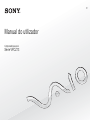 1
1
-
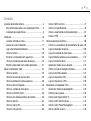 2
2
-
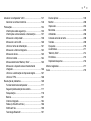 3
3
-
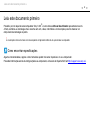 4
4
-
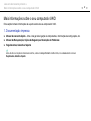 5
5
-
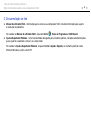 6
6
-
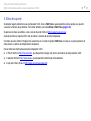 7
7
-
 8
8
-
 9
9
-
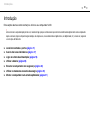 10
10
-
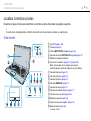 11
11
-
 12
12
-
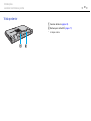 13
13
-
 14
14
-
 15
15
-
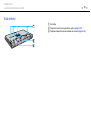 16
16
-
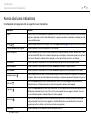 17
17
-
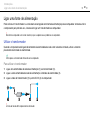 18
18
-
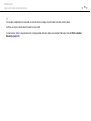 19
19
-
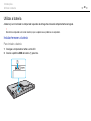 20
20
-
 21
21
-
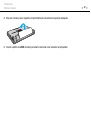 22
22
-
 23
23
-
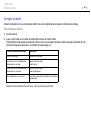 24
24
-
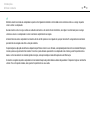 25
25
-
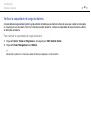 26
26
-
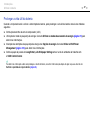 27
27
-
 28
28
-
 29
29
-
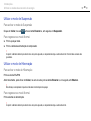 30
30
-
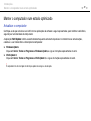 31
31
-
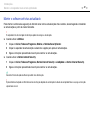 32
32
-
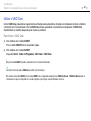 33
33
-
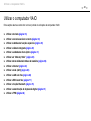 34
34
-
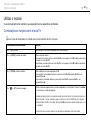 35
35
-
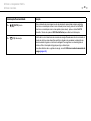 36
36
-
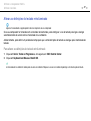 37
37
-
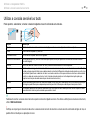 38
38
-
 39
39
-
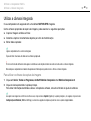 40
40
-
 41
41
-
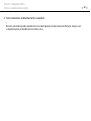 42
42
-
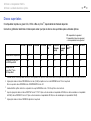 43
43
-
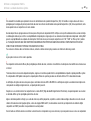 44
44
-
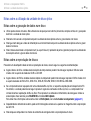 45
45
-
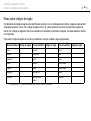 46
46
-
 47
47
-
 48
48
-
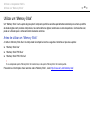 49
49
-
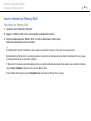 50
50
-
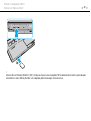 51
51
-
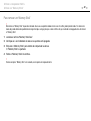 52
52
-
 53
53
-
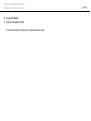 54
54
-
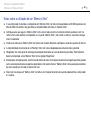 55
55
-
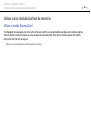 56
56
-
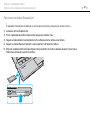 57
57
-
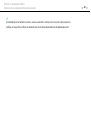 58
58
-
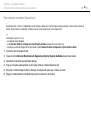 59
59
-
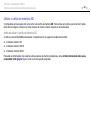 60
60
-
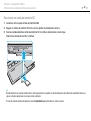 61
61
-
 62
62
-
 63
63
-
 64
64
-
 65
65
-
 66
66
-
 67
67
-
 68
68
-
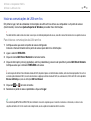 69
69
-
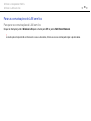 70
70
-
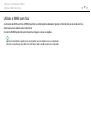 71
71
-
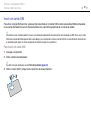 72
72
-
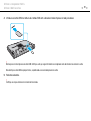 73
73
-
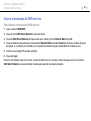 74
74
-
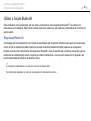 75
75
-
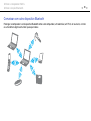 76
76
-
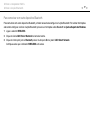 77
77
-
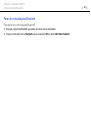 78
78
-
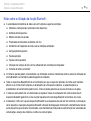 79
79
-
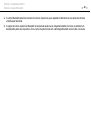 80
80
-
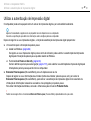 81
81
-
 82
82
-
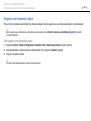 83
83
-
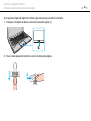 84
84
-
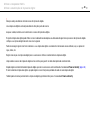 85
85
-
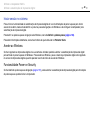 86
86
-
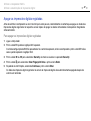 87
87
-
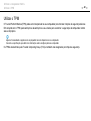 88
88
-
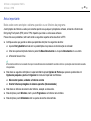 89
89
-
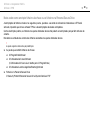 90
90
-
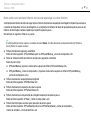 91
91
-
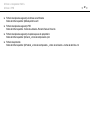 92
92
-
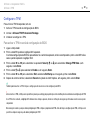 93
93
-
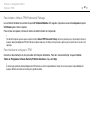 94
94
-
 95
95
-
 96
96
-
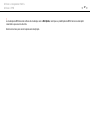 97
97
-
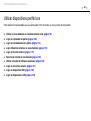 98
98
-
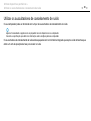 99
99
-
 100
100
-
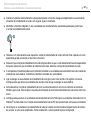 101
101
-
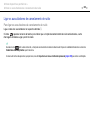 102
102
-
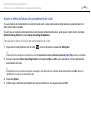 103
103
-
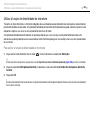 104
104
-
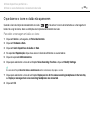 105
105
-
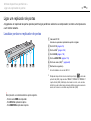 106
106
-
 107
107
-
 108
108
-
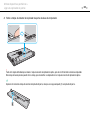 109
109
-
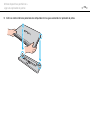 110
110
-
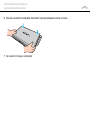 111
111
-
 112
112
-
 113
113
-
 114
114
-
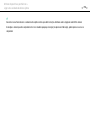 115
115
-
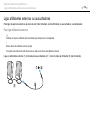 116
116
-
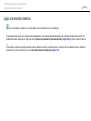 117
117
-
 118
118
-
 119
119
-
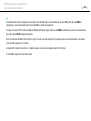 120
120
-
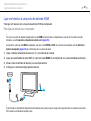 121
121
-
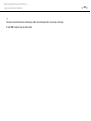 122
122
-
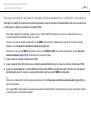 123
123
-
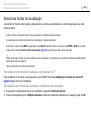 124
124
-
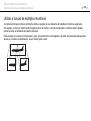 125
125
-
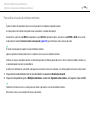 126
126
-
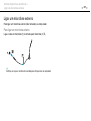 127
127
-
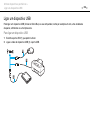 128
128
-
 129
129
-
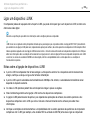 130
130
-
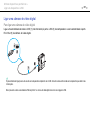 131
131
-
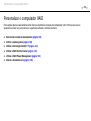 132
132
-
 133
133
-
 134
134
-
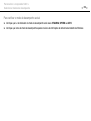 135
135
-
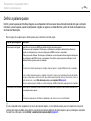 136
136
-
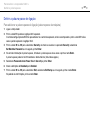 137
137
-
 138
138
-
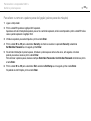 139
139
-
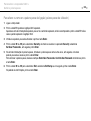 140
140
-
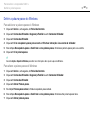 141
141
-
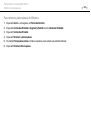 142
142
-
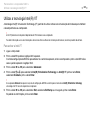 143
143
-
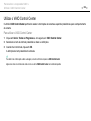 144
144
-
 145
145
-
 146
146
-
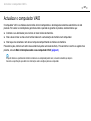 147
147
-
 148
148
-
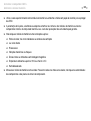 149
149
-
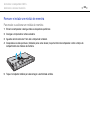 150
150
-
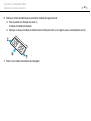 151
151
-
 152
152
-
 153
153
-
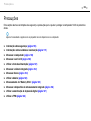 154
154
-
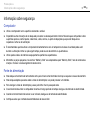 155
155
-
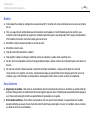 156
156
-
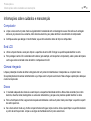 157
157
-
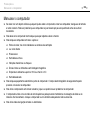 158
158
-
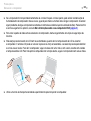 159
159
-
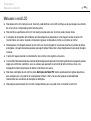 160
160
-
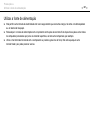 161
161
-
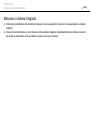 162
162
-
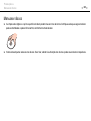 163
163
-
 164
164
-
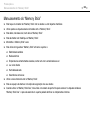 165
165
-
 166
166
-
 167
167
-
 168
168
-
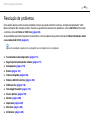 169
169
-
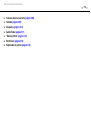 170
170
-
 171
171
-
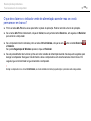 172
172
-
 173
173
-
 174
174
-
 175
175
-
 176
176
-
 177
177
-
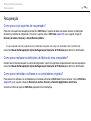 178
178
-
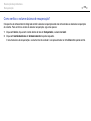 179
179
-
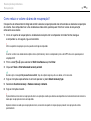 180
180
-
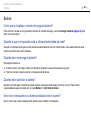 181
181
-
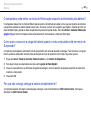 182
182
-
 183
183
-
 184
184
-
 185
185
-
 186
186
-
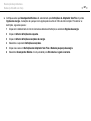 187
187
-
 188
188
-
 189
189
-
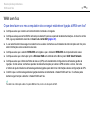 190
190
-
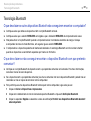 191
191
-
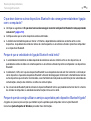 192
192
-
 193
193
-
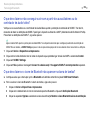 194
194
-
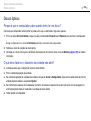 195
195
-
 196
196
-
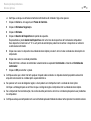 197
197
-
 198
198
-
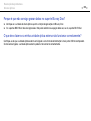 199
199
-
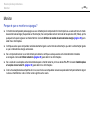 200
200
-
 201
201
-
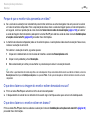 202
202
-
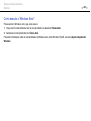 203
203
-
 204
204
-
 205
205
-
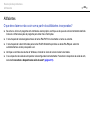 206
206
-
 207
207
-
 208
208
-
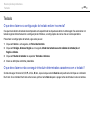 209
209
-
 210
210
-
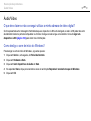 211
211
-
 212
212
-
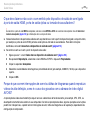 213
213
-
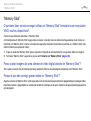 214
214
-
 215
215
-
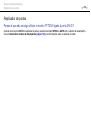 216
216
-
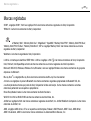 217
217
-
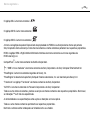 218
218
-
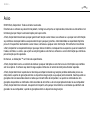 219
219
-
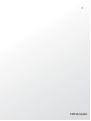 220
220
Sony VPCZ13B7E Instruções de operação
- Tipo
- Instruções de operação
Artigos relacionados
-
Sony VPCZ11C5E Instruções de operação
-
Sony VPCS13B7E Instruções de operação
-
Sony VPCSB3C5E Instruções de operação
-
Sony VPCSB1H7E Instruções de operação
-
Sony VPCSB2B7E Instruções de operação
-
Sony VPCYB3Q1R Instruções de operação
-
Sony VPCY21C5E Instruções de operação
-
Sony VPCYB1S1E Instruções de operação
-
Sony VPCZ21C5E Instruções de operação
-
Sony VPCSA4A4E Instruções de operação